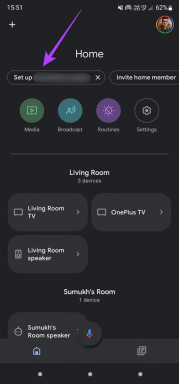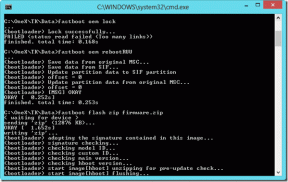Како пресликати или стримовати иПхоне екран или медије на ТВ
Мисцелланеа / / December 02, 2021
Иронично је како је највећи екран у нашим домовима данас онај који најчешће не користи, зар не? С обзиром да технологија постаје све мања и мања, помислили бисте да смо до сада такође смислили начин да заиста искористимо сав екрански простор који телевизија може да понуди.

Још ништа није револуционисало телевизор, али мали кораци помажу да се удахне нови живот том огромном црном квадрату у вашој дневној соби. Један од њих је да емитујете садржај са вашег иПхоне-а/иПада директно на телевизор, било да је тако гледати емисије и филмове стримујете или чак играте игрице, правити презентацијеса другим апликацијама или претражујте Фацебоок на великом екрану. Постоји неколико начина да се ово лако постигне.
Дакле, ево како можете брзо да омогућите пресликавање екрана на вашем иПхоне-у
Стримујте користећи АирПлаи и Аппле ТВ
Прво решење за стримовање екрана или медија са вашег иПхоне-а је само
користите Аппле-ов АирПлаи, изграђен директно у иОС-у. Ово укључује и уређаје као што су иПад и иПод Тоуцх, све док су ажурирани и подржавају АирПлаи. Ова функција може тренутно да преноси медијски садржај који гледате на ТВ екран, док ваш иПхоне служи као даљински управљач.Да бисте користили АирПлаи, потребан вам је Аппле ТВ прикључен на ваш тренутни телевизор. То је мали сет-топ бок Аппле продаје за 69 долара који такође има неки сопствени садржај из иТунес-а, иЦлоуд-а и медијских апликација трећих страна. Међутим, за ову ситуацију, желимо га за АирПлаи пријемник.

Када је ваш Аппле ТВ прикључен и повезан на исту Ви-Фи мрежу као ваш иПхоне, повуците нагоре испод екрана иПхоне-а да бисте приказали Контролни центар. Ево, тапните АирПлаи Мирроринг.

Изаберите свој Аппле ТВ са листе доступних уређаја (други уређаји могу укључивати звучнике и слушалице за аудио репродукцију или можда чак и ваш сопствени Виндовс рачунар) и нека се магија деси. Ако слушате музику или гледате видео, у року од неколико секунди требало би да се појави на екрану вашег телевизора.
Цоол Тип: Приметите то када изаберете Аппле ТВ у АирПлаи-у се појављује нова опција за Сцреен Мирроринг. Ако ово омогућите, цео екран вашег иПхоне-а се шаље на ТВ екран, а не само на медије. Гоинг Хоме приказује ваш почетни екран, а улазак у друге апликације такође их приказује. Све што се појави на вашем иПхоне-у радиће исто на телевизији, што је корисно за игре и презентације.+
Добра ствар у вези са овом методом је што би функционисала неприметно и за пресликавање екрана вашег иПад-а.
Стримујте на друге уређаје користећи Цхромецаст
Да бисте бежично пребацили медијски садржај на свој телевизор без Аппле ТВ-а, покушајте користећи Цхромецаст стримовање. Цхромецаст је Гоогле-ов отворени формат за стримовање који је подржан на бројним уређајима као што су Гооглеов сопствени Цхромецаст штап и Амазон Фире ТВ. Популарне апликације као што су ИоуТубе и Нетфлик подржавају Цхромецаст стримовање.

Предност је у томе што су многи уређаји који су вам потребни за вашу телевизију са Цхромецаст стримингом далеко јефтинији од Аппле ТВ-а: Цхромецаст је само 35 долара, а Амазон Фире ТВ Стицк је 39 долара. Лоша страна је у томе што они не подржавају пресликавање уређаја, тако да не можете да емитујете почетни екран иПхоне-а или апликације ван музичког и видео садржаја.
Опет, који год Цхромецаст уређај да користите мора да се повеже на исту Ви-Фи мрежу као ваш иПхоне. Затим једноставно потражите икону бежичног емитовања у жељеној апликацији. Додирните га и изаберите уређај на који желите да стримујете.
Пресликавање екрана помоћу ХДМИ-ја
Ако покушавате да се вратите у стару школу, можете потпуно да одустанете од бежичног стриминга и једноставно користите ХДМИ да бисте приказали свој иПхоне екран на телевизору.
Ипак, постоји важна квака: иПхоне не подржава ХДМИ из кутије. Да бисте користили ХДМИ кабл са иПхоне-ом (или било којим иОС уређајем), потребан вам је Лигхтнинг Дигитал АВ адаптер Аппле се продаје за огромних 50 долара. Ово подржава све иОС уређаје са Лигхтнинг конектором, обично 2012 или новији.

Одатле, само прикључите адаптер у Лигхтнинг порт, а затим ХДМИ кабл у адаптер. Уметните другу страну у ХДМИ порт на вашем телевизору. Осим ако немате посебно дугачак кабл, коришћење ХДМИ-ја за пресликавање обично захтева да ваш уређај буде близу телевизора.
То је дефинитивно незграпнији метод за пресликавање, али ефикасан за презентације и слично. Осим тога, ХДМИ не захтева интернет везу. Након што сте то урадили, можда ћете морати да бирате између ХДМИ улаза на ТВ екрану.
Који је Један?
Дакле, без обзира да ли имате врхунски Аппле ТВ или неки од најбољих Самсунг или Сони, омогућавање опције пресликавања екрана на вашем иПхоне/иПад-у је прилично лака ствар. Све што треба да урадите је да пратите једноставне кораке и Воила! Екран уређаја ће се емитовати на ТВ екран.